Mysql数据库的安装对于开发者来说,是我们必然会面对的问题,它的安装过程其实并不复杂,并且网络上的安装教程也非常多,但是对于新手来说,各种不同形式的安装教程,又给新手们带来了要选择哪种方式进行安装的难题,而且很多时候按照教程也没有能够安装成功,安装过程出现各种各样的错误。
下面记录了我在Linux(Centos 7)环境下安装Mysql的完整过程,实操记录,绝非水文,如有错误或遗漏,欢迎指正。
本文档讲解安装版本为mysql-5.7.24,对于5.7.24之后的版本,不适用此说明文档,主要原因在于之后版本的mysql配置文件的目录位置和结构有所改变,使用此说明可能会出现找不到配置文件或者配置后不生效的情况。
安装过程中务必保证文件路径的前后统一,否则可能会导致不可预期的结果,推荐直接使用文中的命令进行操作。
一 安装前准备
1、检查是否已经安装过mysql,执行命令

从执行结果,可以看出我们已经安装了mysql-libs-5.1.73-5.el6_6.x86_64,执行删除命令
再次执行查询命令,查看是否删除

2、查询所有Mysql对应的文件夹
删除相关目录或文件
验证是否删除完毕
3、检查mysql用户组和用户是否存在,如果没有,则创建
4、从官网下载是用于Linux的Mysql安装包
下载命令:
也可以直接到 mysql官网 选择对应版本进行下载。
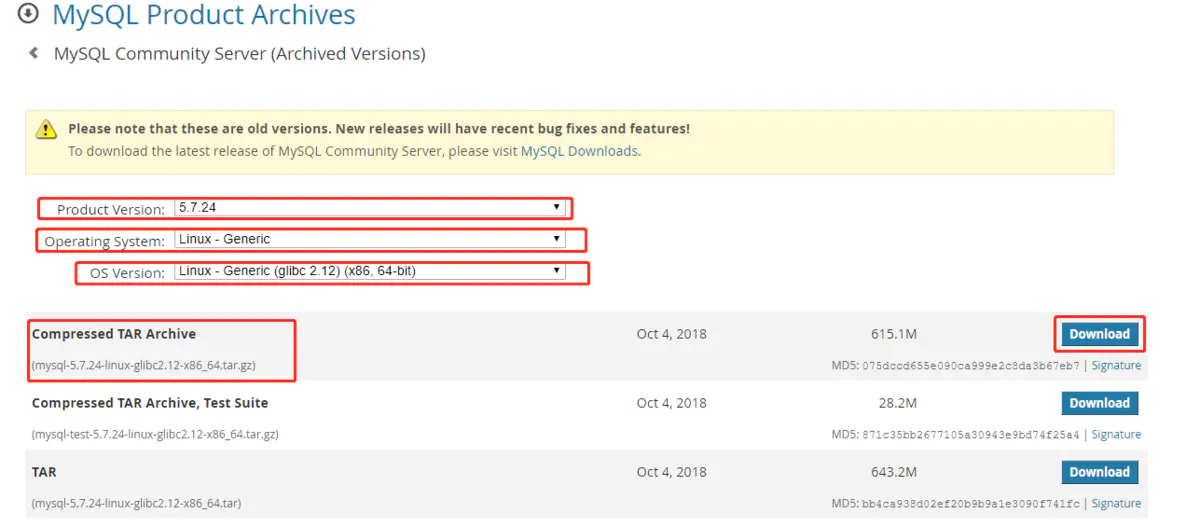
二 安装Mysql
1、在执行wget命令的目录下或你的上传目录下找到Mysql安装包:mysql-5.7.24-linux-glibc2.12-x86_64.tar.gz
执行解压命令:
解压完成后,可以看到当前目录下多了一个解压文件,移动该文件到/usr/local/下,并将文件夹名称修改为mysql。
如果/usr/local/下已经存在mysql,请将已存在mysql文件修改为其他名称,否则后续步骤可能无法正确进行。
执行命令如下:
如果/usr/local/下不存在mysql文件夹,直接执行如下命令,也可达到上述效果。
2、在/usr/local/mysql目录下创建data目录
3、更改mysql目录下所有的目录及文件夹所属的用户组和用户,以及权限
4、编译安装并初始化mysql,务必记住初始化输出日志末尾的密码(数据库管理员临时密码)
补充说明:
第4步时,可能会出现错误:

出现该问题首先检查该链接库文件有没有安装使用 命令进行核查
运行命令后发现系统中无该链接库文件
安装成功后,继续运行数据库的初始化命令,此时可能会出现如下错误:

执行如下命令后:
执行无误之后,再重新执行第4步初始化命令,无误之后再进行第5步操作!
5、运行初始化命令成功后,输出日志如下:
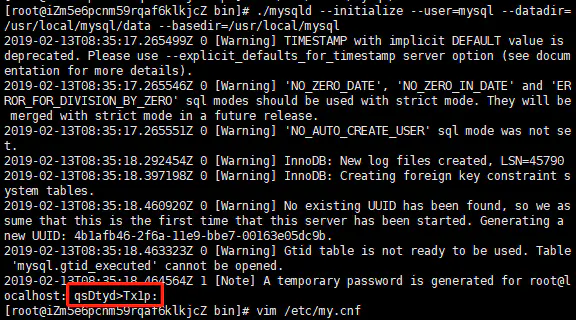
记录日志最末尾位置root@localhost:后的字符串,此字符串为mysql管理员临时登录密码。
6、编辑配置文件my.cnf,添加配置如下
lower_case_table_names:是否区分大小写,1表示存储时表名为小写,操作时不区分大小写;0表示区分大小写;不能动态设置,修改后,必须重启才能生效:
character_set_server:设置数据库默认字符集,如果不设置默认为latin1
innodb_file_per_table:是否将每个表的数据单独存储,1表示单独存储;0表示关闭独立表空间,可以通过查看数据目录,查看文件结构的区别;
7、测试启动mysql服务器
显示如下结果,说明数据库安装并可以正常启动

异常情况
如果出现如下提示信息
查看是否存在mysql和mysqld的服务,如果存在,则结束进程,再重新执行启动命令

8、添加软连接,并重启mysql服务
9、登录mysql,修改密码(密码为步骤5生成的临时密码)
注意:输入密码时,Enter password 后面不会有任何显示,此时实际是输入成功的,输入完密码后直接回车即可。或使用:mysql -u root -p 密码 ,回车后,即可直接进入数据库

10、开放远程连接

11、设置开机自动启动
至此,mysql5.7.24版本的数据库安装,已经完成。